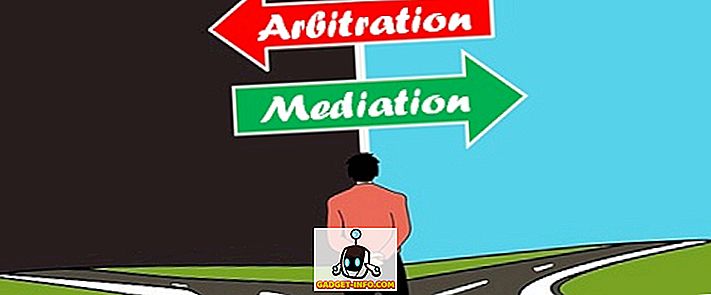Förmodligen är det bästa med att använda en Android-enhet att du kan anpassa den till ditt hjärtas önskemål. Android ger dig möjlighet att omvandla enheten till något som du verkligen kan kalla din egen genom att låta dig ändra allt från sitt utseende till dess funktionalitet. När det gäller att anpassa min egen personliga enhet spenderar jag mestadels tid och energi på att lägga till funktionalitet snarare än utseendet. Jag är alltid på jakt efter funktioner som kan göra min enhet mer funktionell och lätt att använda. Mitt mål är att kunna komma åt alla mina appar och funktioner med så få kranar som möjligt. Så du kan förstå hur upphetsad jag var när Android inkluderades länge tryck för att visa appgenvägar funktion med Android 7.1 uppdatering. Men min lycka var kortlivad eftersom de flesta genvägarna var ganska grundläggande med liten eller ingen användning. Tja, inte längre, för i dagens artikel kommer jag att visa dig hur du skapar anpassade genvägar för långtrycksåtgärder på appar på din Android-enhet:
Obs! Jag har använt OnePlus 3 som körs på Android 7.1.1 för att skapa denna handledning. En enhet som kör Android 4.1 eller senare kan dock få åtkomst till den här funktionen.
Krav
Innan vi börjar anpassa vår Android-enhet måste vi installera två appar, så att vi kan anpassa appgenvägarna. En är en berömd launcher app medan den andra, men inte så populär, är en ganska fantastisk app och är i grunden hjärtat av processen som krävs för att aktivera och använda ovan nämnda funktion.
Nova Launcher (Beta 5.4)
Varje ny version av Android ger massor av nya, coola funktioner, men bara en liten andel av alla aktiva Android-enheter får uppdateringen i tid. Därför är Nova launcher så populär, eftersom den integrerar dessa funktioner och tar dem till enheterna som körs på äldre firmware. För dagens handledning också, behöver vi hjälp av Nova Launcher. Den stabila versionen av Nova Launcher som finns tillgänglig i Play Store fungerar dock inte. Eftersom den här funktionen är ny, kan du för närvarande bara använda den genom att installera sin senaste beta (v5.4) .

Du kan installera beta-versionen av Nova launcher antingen genom att registrera dig till "Bli en testare" genom att besöka Nova Launcher Betas Play Store-sida och logga in med ditt Google-konto eller genom att hämta och installera APK-filen från Nova på deras officiella hemsida .
Sesam genvägar
Det här är appen som hjälper dig att skapa anpassade appgenvägar genom att integrera med Nova Launcher. Gå över till länken Play Butik nedan för att ladda ner och installera appen. Appen har en gratis testperiod, varefter du antingen kan köpa appen eller njuta av dess funktionalitet med subtila påminnelser som ber dig att köpa appen.
Installera: (14-dagars provperiod, Gratis med påminnelser, $ 2, 99)
Skapa anpassade appgenvägar med hjälp av Sesame Shortcuts
Sesame Shortcuts lägger till många anpassade genvägar till alla populära apps. Det är inte bara det som ger förkonfigurerade genvägar, men låter dig också skapa egna egna genvägar genom att stödja djuplänkskapelser inom några av programmen. För närvarande kan du skapa genvägar för fler än 20 appar, inklusive Spotify, Netflix, Google, Tasker etc. Men även om det inte tillåter dig att skapa egna genvägar, är det egna pre-build-genvägar som är bättre än de som tillhandahålls inhemskt Android. Så, låt oss skapa några anpassade genvägar, ska vi?
Obs! Du måste ställa in Nova Launcher som standard launcher, eftersom de anpassade appgenvägarna som skapats av Sesame Shortcuts bara visas på startskärmen för Nova Launcher.
1. Ställa in Sesame Shortcuts
För att använda Sesame Shortcuts-appen måste du bevilja det tillåtet inom tillgänglighetsinställningarna. När programmet startas skickar programmet dig direkt till sidan med nödvändiga inställningar, men om du på något sätt missade det går du bara till Inställningar-> Säkerhet-> Tillgänglighet-> Sesamgenvägar och beviljar den åtkomst .

När du är klar med det, starta appen . Du kommer att se en sida med två paneler i appens fönster. Ignorera den första (SHORTCUTS) för nu och tryck på PREFERENCES . Här aktiverar Sesame Shortcut att visas i Nova Launcher genom att knacka på ikonen som är markerad på bilden.

2. Skapa anpassade appgenvägar
Nu när du är klar med installationsprocessen, klicka på appen, där den läser "SHORTCUTS" . Här kan du bläddra ner för att se alla dina appar. Nedanför varje apps namn hittar du antalet genvägar som kommer förebyggda med appen. Tryck på appikonen för att visa genvägarna . Här kan du välja att inaktivera genvägarna som du inte vill se. Du kan till och med välja att helt och hållet stänga av appgenvägarna för vilken app som helst som du vill genom att bläddra av strömmen, närvarande bredvid namnet på appen.

De appar som tillåter dig att skapa anpassade genvägar kommer att ha en "+ Lägg till ny" tagg bredvid deras namn . Till exempel kan du se taggen bredvid Spotify i bilden nedan. Om du vill skapa en anpassad genväg trycker du på appens namn och lägger till genvägen genom att skriva in i fältet "Lägg till nytt" . Genvägarna beror på appen som du skapar dem för.
I Spotify kan du till exempel skapa en genväg för dina favoritartister eller spellistor som du har skapat. När du skriver namnet på en artist eller en spellista i fältet Lägg till nytt, söker Sesame efter dem i ditt Spotify-konto och ger dig alternativ på skärmen. Tryck på förslaget som du vill skapa en genväg för . I bilden nedan har jag skapat en ny genväg till ett av mina favoritband; Föreställ dig drakar.

Nu, när du trycker länge på Spotify-ikonen på startskärmen ser du den anpassade genvägen, som i mitt fall kommer att vara för Imagine Dragons. I syfte att jämföra genvägsalternativen har jag bifogat skärmdumparna som tagits före och efter aktivering av de anpassade genvägarna för Spotify.

Med hjälp av ovan beskrivna metoder kan du skapa genvägar för alla appar som tillåter det. Även om du inte kan skapa egna genvägar, är genvägarna som kommer förebyggda med Sesame Shortcuts-appen mycket bättre än de som kommer inbyggt med Android.
Förutom att du får möjlighet att skapa appgenvägar, ger Sesame också exceptionella sökfunktioner . När du är inne i applådan kan du söka från allt från kontakter, till samtalslistor, till dina e-postmeddelanden. Du kan även söka efter de genvägar du har skapat för en app . Titta på bilderna nedan för att se sökfunktionen i åtgärd.

Skapa anpassade appgenvägar för att få saker gjort snabbt
Eftersom jag har skapat mina egna anpassade appgenvägar på min Android-enhet har jag mycket roligt med det. Det har hjälpt mig att hitta och använda saker / appar på min enhet mycket snabbare. Det har snabbt blivit en av de mest favorit anpassningar jag någonsin har utfört på min enhet. Jag hoppas att ni gillar den här funktionen och skapar egna anpassade appgenvägar. Om du gillar den här artikeln, låt oss veta i kommentarsektionen nedan. Dela med oss dina favoritprogramgenvägar som du skapade efter att ha läst den här artikeln.